Daftar Isi
Tutorial ini berisi petunjuk langkah-demi-langkah tentang bagaimana Anda dapat melihat sumber pesan email, (alias "Message Headers" atau "Full Headers" atau "Mail Headers atau "Internet headers"), pada klien/program email berikut ini: Outlook, Thunderbird, Gmail, Outlook for Web, & Yahoo.
Sumber pesan dari pesan email berisi informasi rinci tentang pesan seperti server mana yang dilalui pesan hingga sampai ke Anda, atau program klien email pengirim.
Informasi sumber pesan biasanya digunakan untuk mengetahui mengapa email tidak terkirim ke penerima. Misalnya, jika salah satu email Anda tidak terkirim, Anda akan menerima pemberitahuan tentang mengapa pesan Anda tidak terkirim, dari "Mail Delivery Subsystem" atau "Mailer-Daemon", dengan subjek " Pengiriman surat gagal: mengembalikan pesan ke pengirim "Pada kasus seperti itu, Anda dapat menggunakan laporan detail sumber pesan, untuk mengetahui server mana yang gagal mengirimkan pesan.
Contoh: Sumber Pesan dari laporan "Pengiriman Surat Gagal", biasanya berisi informasi berikut ini:
1. Alamat IP server yang memantulkan pesan dan tanggal - waktu pesan dikembalikan (memantul) kembali kepada Anda.
e.g "Diterima: oleh 10.31.210.195 dengan SMTP id j186csp81133vkg; Rabu, 28 Oktober 2015"
2. Nama server surat (MAILER DAEMON) yang memantulkan pesan:
misalnya, "Dari: Subsistem Pengiriman Surat < [email protected] >
Kepada: ".
3. Alasan mengapa pesan tersebut kembali kepada Anda (memantul).
Contoh No1: "Pesan yang Anda kirimkan tidak dapat terkirim ke satu atau lebih dari
Ini adalah kesalahan permanen. Alamat berikut ini gagal: [email protected] "
Contoh No2: "Rincian teknis kegagalan permanen:=20
Google mencoba mengirimkan pesan Anda, tetapi ditolak oleh server untuk=
domain penerima example.com oleh mail.example.com. [].
Kesalahan yang dikembalikan server lain adalah: 550 Administrative prohibition (larangan administratif) "
4. Bagian terakhir berisi pesan asli yang terpental.
Cara Melihat Sumber Pesan (Header Pesan) di Pesan Email.
Catatan: Ingatlah bahwa jika Anda menggunakan program klien email lokal seperti Outlook, Thunderbird, dll., Anda dapat melihat sumber pesan lengkap hanya jika Anda menggunakan akun POP. Akun IMAP tidak mendukung tampilan sumber pesan lengkap tetapi hanya header Internet "dasar".
- Outlook 2016, 2019Outlook 2010, 2013Outlook 2007, 2003ThunderbirdGMAILOUTLOOK untuk WEBYAHOO MAIL
Cara melihat Sumber Pesan di Outlook 2016, 2019.
1. Buka pesan yang ingin Anda lihat sumber pesannya.
2. Dari Berkas pilih menu Properti .

3. Anda akan menemukan sumber pesan di bagian Header Internet.
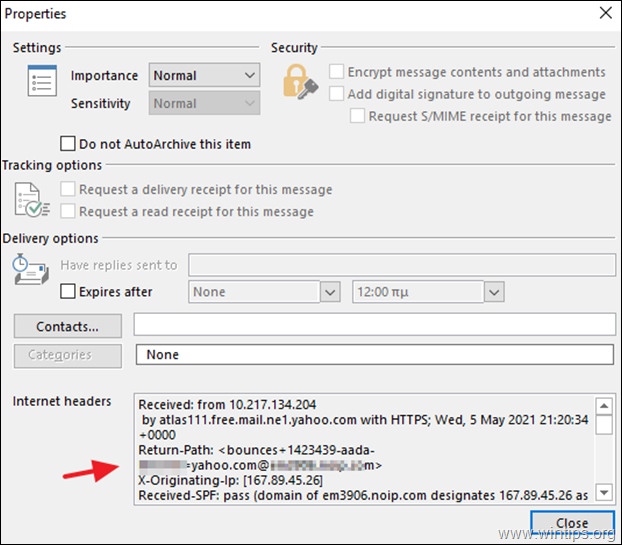
TIP: Jika Anda ingin melihat header pesan tanpa membuka pesan email:
1. Buka Outlook dan buka Berkas -> Opsi -> Sesuaikan Pita .
2. Tetapkan "Pilih perintah dari" ke Perintah yang Tidak ada di Ribbon
3. Klik Kelompok Baru lalu klik Ganti nama.
4. Sebutkan nama Kelompok Baru sebagai Sumber Pesan.
5. Pilih Opsi Pesan dari daftar perintah, klik Tambahkan dan kemudian BAIKLAH.
6. Mulai sekarang, pilih pesan email dan klik tombol Sumber Pesan pada pita, untuk melihat sumbernya.
Cara melihat Header Pesan di Outlook 2010 atau Outlook 2013:
1. Buka pesan yang ingin Anda lihat sumber pesannya.
2. Selanjutnya ke Pindah di pita, klik Tindakan -> Tindakan Lain -> Lihat Sumber, atau klik tombol Berkas menu, pilih Properti dan melihat Tajuk Internet bagian.
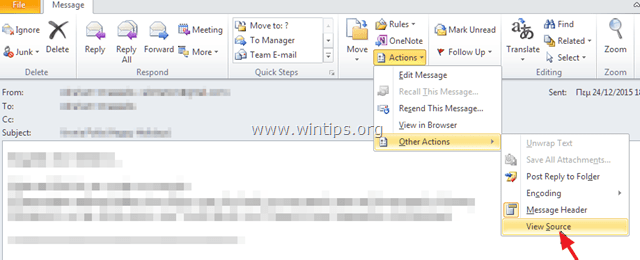
Cara melihat Header Internet di Outlook 2007 & Outlook 2003:
1. Buka pesan di Microsoft Outlook.
2. Pada pita klik ikon kecil di samping Opsi .
3. Lihat Tajuk Internet bagian.
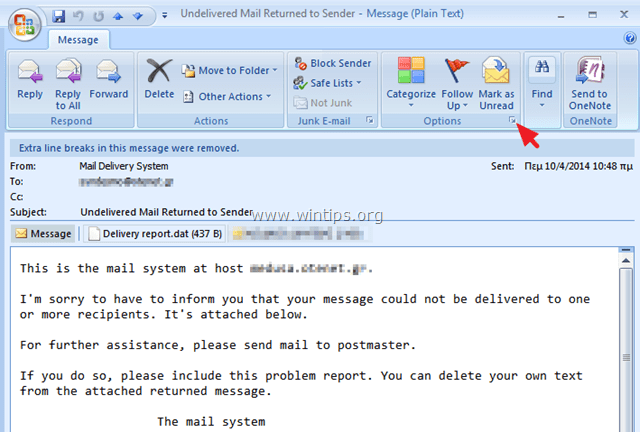
Cara melihat header pesan di Thunderbird.
1. Pilih pesan yang ingin Anda lihat sumbernya.
2. Dari menu utama, pilih Lihat > Sumber Pesan .
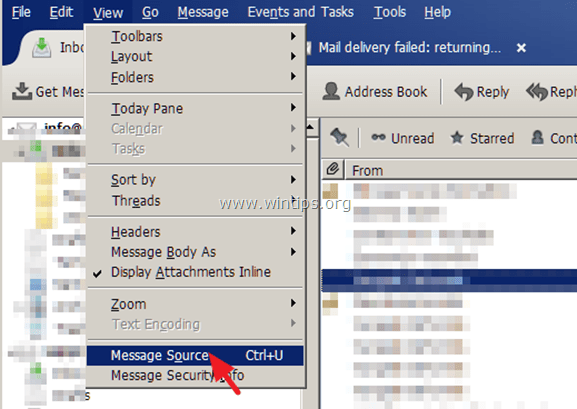
Cara melihat header email di GMAIL.
1. Buka pesan yang ingin Anda lihat.
2. Klik panah bawah di samping Balas  di bagian atas panel pesan.
di bagian atas panel pesan.
3. Pilih Tampilkan yang Asli .
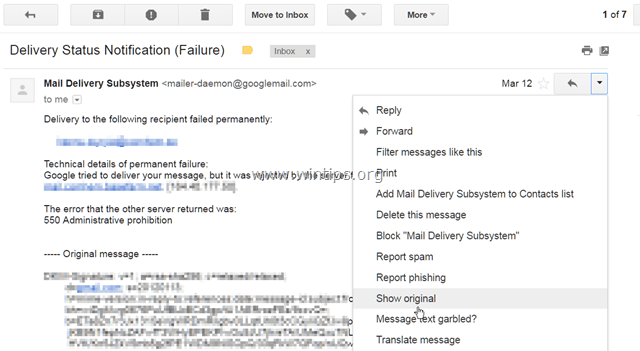
Cara melihat Sumber Pesan di OUTLOOK untuk WEB.
Untuk melihat header pesan lengkap di Outlook.com, klik kanan pesan yang ingin Anda lihat sumbernya dan pilih Lihat Sumber Pesan .
Cara melihat Sumber Pesan di YAHOO MAIL
1. Pilih pesan yang ingin Anda lihat sumbernya.
2. Klik Tindakan menu tarik-turun dan pilih Lihat Tajuk Penuh.
Itu saja! Beri tahu saya jika panduan ini telah membantu Anda dengan meninggalkan komentar tentang pengalaman Anda. Silakan sukai dan bagikan panduan ini untuk membantu orang lain.

Andy Davis
Blog administrator sistem tentang Windows





